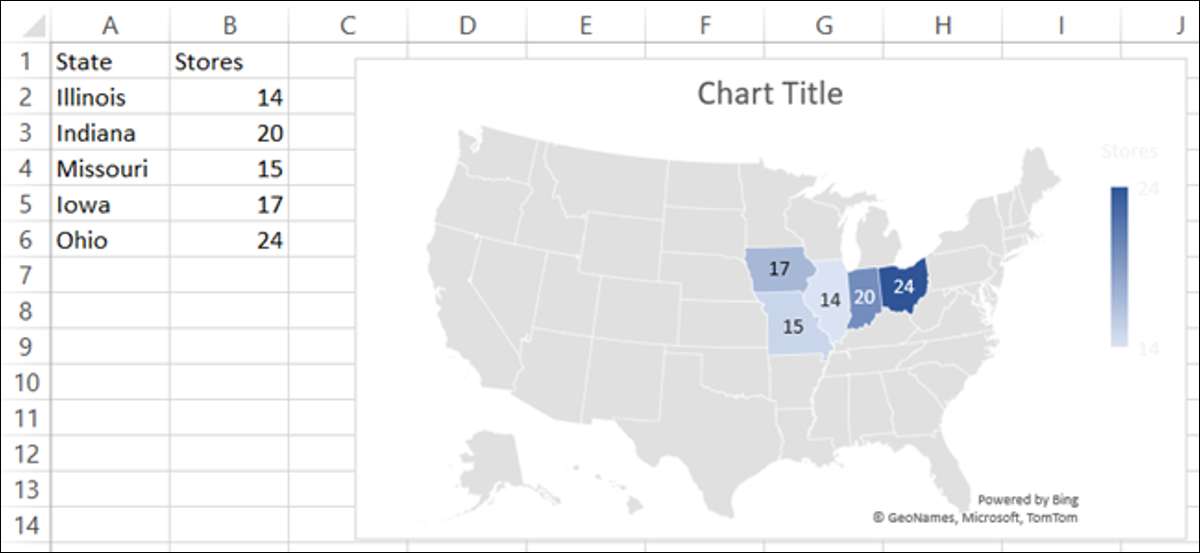
Biểu đồ rất hữu ích cho màn hình hiển thị của dữ liệu của bạn. Họ có thể thực hiện xem và phân tích dữ liệu dễ dàng hơn, đặc biệt là đối với khán giả của bạn. Vì vậy, đối với dữ liệu địa lý, tại sao không sử dụng loại biểu đồ bản đồ trong Microsoft Excel?
Cho dù bạn muốn hiển thị quần thể ở một số quốc gia về nhóm bán hàng hoặc viết tắt của bạn cho Hoa Kỳ cho lớp học tiểu học của bạn, bạn có thể tạo một biểu đồ bản đồ dễ dàng trong Microsoft Excel. Sau đó, bạn có thể định dạng nó với nhãn, một huyền thoại và một bảng màu thích hợp.
Chuẩn bị dữ liệu của bạn
Giống như với các loại biểu đồ khác trong Microsoft Excel, tốt nhất là bắt đầu với dữ liệu đông dân. Điều này cho phép bạn chọn các ô chứa dữ liệu đó và chỉ cần chèn biểu đồ cho nó.
Chọn một loại dữ liệu duy nhất cho bản đồ. Giống như các ví dụ được liệt kê ở trên, đây có thể là dân số hoặc viết tắt mà bạn có thể có được từ Loại dữ liệu địa lý tích hợp trong Excel . Hoặc, xen kẽ, nó có thể là số tiền bán hàng của bạn, số lượng cửa hàng, chi phí vận hành trung bình hoặc dữ liệu khác mà bạn đã chuẩn bị trong bảng tính của mình.
Mặc dù bạn có thể sử dụng biểu đồ cho các khu vực nhỏ hơn, chẳng hạn như các thành phố, bản đồ sẽ không hiệu quả. Bạn sẽ chỉ thấy các chấm đại diện cho các loại vị trí đó. Biểu đồ bản đồ trong Excel hoạt động tốt nhất với các khu vực rộng lớn như các quận, trạng thái, khu vực, quốc gia và lục địa.
Tạo biểu đồ bản đồ
Khi bạn đã sẵn sàng tạo biểu đồ bản đồ, hãy chọn dữ liệu của mình bằng cách kéo qua các ô, mở tab "Chèn" và di chuyển đến phần "Biểu đồ" của ruy-băng. Nhấp vào trình đơn thả xuống cho "Bản đồ" và chọn "Bản đồ đầy".
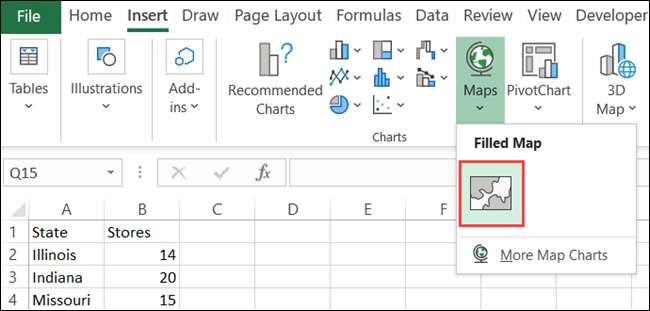
Biểu đồ mới được tạo của bạn sẽ bật ngay vào tờ của bạn với ánh xạ dữ liệu của bạn.
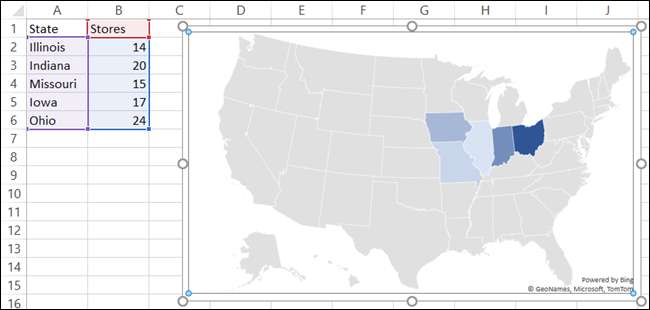
Định dạng biểu đồ bản đồ
Các bước tiếp theo bao gồm định dạng bản đồ của bạn để bao gồm các thành phần hữu ích và một bảng màu. Bạn có thể thêm một tiêu đề, một số nhãn, một huyền thoại và một kiểu.
Thêm tiêu đề
Nếu bản đồ của bạn chứa "tiêu đề biểu đồ mặc định", bạn chỉ cần nhấp vào hộp văn bản đó trên bản đồ và nhập tiêu đề của riêng bạn. Nếu bản đồ không bao gồm tiêu đề, bạn có thể thêm một tiêu đề cũng như thay đổi vị trí của nó.
Chọn biểu đồ và nhấp vào biểu tượng "Biểu đồ" ("+") ở bên phải. Chọn hộp cho "Tiêu đề biểu đồ", sau đó nhập tiêu đề vào hộp văn bản xuất hiện trên bản đồ.
Di con trỏ của bạn qua mũi tên ở bên phải của "tiêu đề biểu đồ" trong hộp Các phần tử biểu đồ và chọn một vị trí khác cho tiêu đề nếu bạn muốn.

Bạn cũng có thể chọn "Tùy chọn tiêu đề nhiều hơn", sẽ hiển thị một thanh bên bên phải. Tại chỗ này, bạn có thể chọn vị trí, sử dụng màu tô, hoặc áp dụng phác thảo văn bản.

Bao gồm nhãn dữ liệu
Nếu dữ liệu bạn đang hiển thị trên bản đồ đủ nhỏ, bạn có thể muốn bao gồm nhãn dữ liệu . Chúng sẽ hiển thị dữ liệu trực tiếp trên mỗi vị trí bản đồ.
Chọn biểu đồ và nhấp vào "Các phần tử biểu đồ" ở bên phải. Chọn hộp cho "Nhãn dữ liệu".
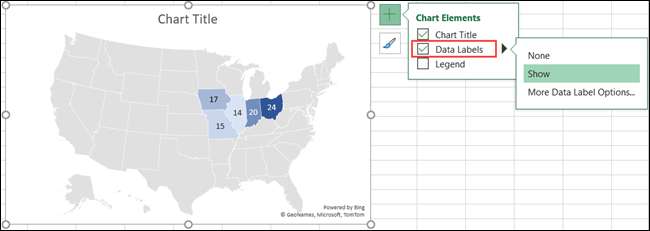
Để điều chỉnh văn bản và tùy chọn cho nhãn, chọn "nhiều tùy chọn nhãn dữ liệu hơn". Giống như với tiêu đề biểu đồ, thanh bên phải sẽ mở với các tính năng định dạng cho nhãn.
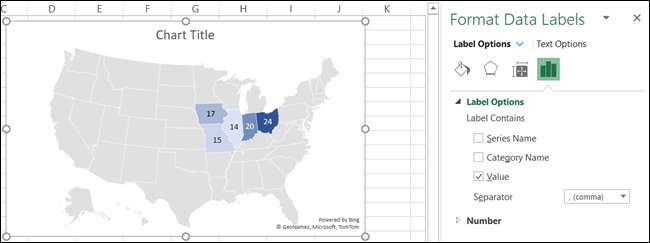
Chèn một huyền thoại
Một yếu tố hữu ích hơn cho hầu hết mọi biểu đồ là một huyền thoại. Công cụ hữu ích này là một chìa khóa cho dữ liệu hiển thị trên biểu đồ.
Chọn biểu đồ và nhấp vào "Các phần tử biểu đồ" ở bên phải. Kiểm tra hộp cho "Legend."
Di con trỏ của bạn qua mũi tên ở bên phải của "Legend" trong hộp Các phần tử biểu đồ và chọn một vị trí cho LEGEND.
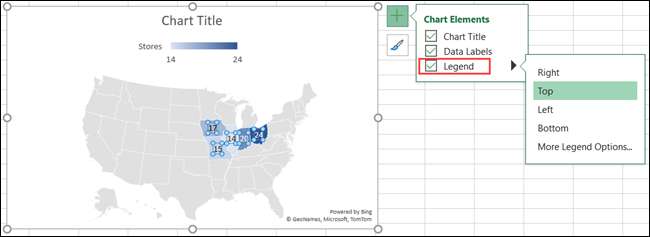
Bạn cũng có thể chọn "Thêm tùy chọn Legend" để mở thanh bên và định dạng văn bản và các tùy chọn bổ sung.
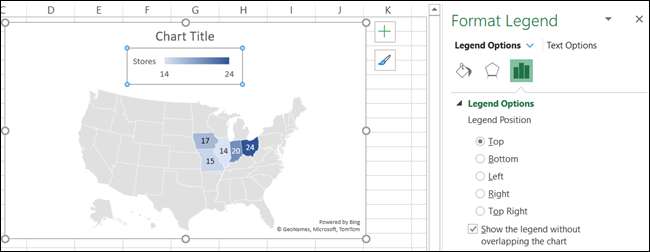
Áp dụng một phong cách
Biểu đồ bản đồ khá cơ bản về màu sắc của nó, nhưng bạn có thể vẽ nó với một chủ đề hoặc bảng màu.
Chọn biểu đồ và nhấp vào "Biểu đồ biểu đồ" (tìm thấy trên cọ vẽ) ở bên phải. Nhấp vào "Kiểu" để cuộn qua các chủ đề lịch sự hoặc "màu" để chọn một sơ đồ đầy màu sắc hoặc đơn sắc.
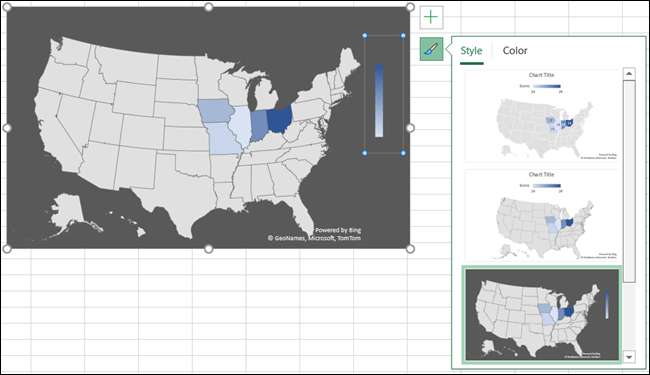
Dù bạn chọn, bạn sẽ thấy bản cập nhật bản đồ của mình ngay lập tức.
Di chuyển, thay đổi kích thước, chỉnh sửa hoặc xóa bản đồ
Bạn có thể dễ dàng di chuyển biểu đồ bản đồ bất cứ nơi nào bạn muốn trên tờ của mình. Chỉ cần chọn và kéo nó vào vị trí mới của nó. Nếu bạn muốn ngăn chặn những thay đổi, bạn có thể Khóa biểu đồ Microsoft Excel tại chỗ Và để thay đổi kích thước biểu đồ, kéo một trong các góc hoặc cạnh.

Để chỉnh sửa dữ liệu hiển thị trên bản đồ, ví dụ: nếu bạn thêm nhiều vị trí, nhấp chuột phải vào biểu đồ và nhấp vào "Chọn dữ liệu". Ngoài ra, bạn có thể truy cập tab "Thiết kế biểu đồ" và nhấp vào "Chọn dữ liệu" trong dải băng.

Nhập các ô trong hộp "Phạm vi dữ liệu biểu đồ" ở trên cùng hoặc kéo con trỏ của bạn thông qua các ô. Nhấp vào "OK" khi bạn hoàn thành.
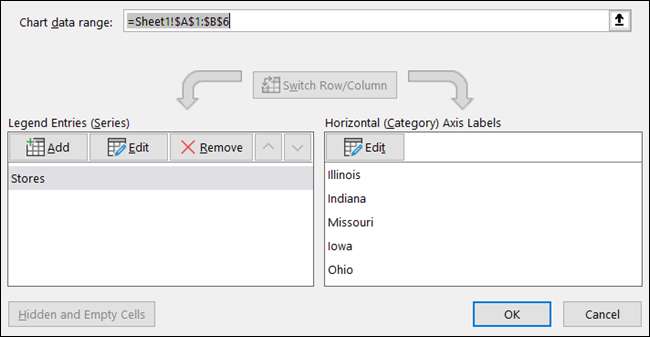
Nếu bạn quyết định rằng bạn không muốn sử dụng biểu đồ bản đồ sau tất cả, bạn có thể loại bỏ nó một cách dễ dàng. Chọn biểu đồ và nhấn phím xóa của bạn hoặc nhấp chuột phải và chọn "cắt".
Nếu bạn muốn hiển thị dữ liệu địa lý trên bảng Excel của mình, biểu đồ bản đồ là một công cụ trực quan tuyệt vời. Đối với các loại dữ liệu khác, hãy xem Cách tạo biểu đồ thanh trong Microsoft Excel .
CÓ LIÊN QUAN: Cách tạo biểu đồ thanh trong Microsoft Excel







